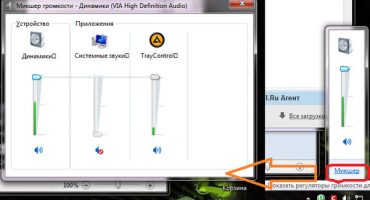Ein Screenshot ist eine Momentaufnahme des auf dem Bildschirm angezeigten Bildes. Sein Bereich, der auf der Festplatte gespeichert ist, wird in das Dokument eingefügt. Es gibt viele Methoden, um einen Bildschirm auf einem Laptop abzurufen, und die Windows-Funktionalität reicht aus, um Bilder zu erstellen und primär zu verarbeiten. Betrachten Sie die Optionen, um ein solches Bild zu erhalten. Beginnen wir mit dem einfachsten.
Bildschirm drucken
Die am häufigsten verwendete Option zum Erfassen des Bildschirmstatus auf einem Laptop ist die Taste "Bildschirm drucken" (kurz PrtSc).
Um das Problem zu lösen, suchen Sie die Taste und drücken Sie sie in den meisten Fällen zusammen mit der Taste Fn.
Das Bild wird in die Zwischenablage kopiert. Jeder Grafikeditor speichert es auf der Festplatte, aber wir werden beim eingebauten Betriebssystem anhalten.
- Wenn der Schnappschuss in ein Textdokument (doc) eingefügt werden muss, können Sie Strg + V verwenden.
Wir starten das Paint-Programm über "Start": Wir erweitern die Liste der auf dem Computer installierten Anwendungen, gehen zum "Standard" und starten die Anwendung.
Gleichzeitig halten wir die Tasten Strg + V gedrückt oder rufen den Befehl "Einfügen" über den Hauptmenüpunkt "Bearbeiten" auf.
Schneiden Sie das Bild bei Bedarf zu und nehmen Sie Änderungen vor, soweit die Malfunktion dies zulässt. Verwenden Sie den Befehl "Speichern", um ein Bild in einem Dokument zu speichern. Es wird über das Menü „Datei“ aufgerufen (alternativ können Sie die Tasten Strg + S verwenden).
Geben Sie den Namen ein, bestimmen Sie das Format (optimal ist jpg) und geben Sie das Verzeichnis für die Speicherung an.
Win + Print Screen
In Windows 10 gibt es Funktionen zum Arbeiten mit Screenshots, z. B. das automatische Speichern von Bildschirmfotos in einer Datei. Hierfür ist die Win + PrtSc-Tastenkombination vorgesehen (auf Laptops wird ihnen Fn hinzugefügt). Nach dem Drücken der Tasten wird das Bild ausgeblendet.
Dateien werden im Verzeichnis "Bilder ..." in der Bildbibliothek abgelegt. Für einen sofortigen Übergang verwenden wir die Kombination Win + E und folgen dem Pfad "Bilder" - "Bilder ...".
Alt + Bildschirm drucken
Wenn Sie das Fenster erfassen, in dem sich der Fokus befindet, wird die Kombination Fn + Alt + PrtSc ausgeführt, jedoch nur in der "Zehn". In Windows 7 ist es besser, auf die Hilfe von Software von Drittanbietern zurückzugreifen, die viel einfacher ist, als jedes Bild manuell zuzuschneiden.
Um das aktive Fenster im Puffer zu erfassen, wird die Kombination Fn + Alt + PrtSc verwendet. Das Bild wird auch über Paint auf der Festplatte gespeichert.
Schere
Das Dienstprogramm erstellt Screenshots von Bereichen mit komplexer Geometrie.
- Wir nennen es über das "Start" (Standardverzeichnis).
- Wir stellen die Parameter ein: die Verzögerung, falls vorhanden, den betroffenen Bereich.
- Wählen Sie einen Bereich aus (falls dies nicht die letzte Option ist), und fügen Sie gegebenenfalls Akzente und andere Elemente hinzu.
- Nehmen Sie bei Bedarf mit den integrierten Tools geringfügige Anpassungen vor und speichern Sie den Inhalt des Fensters mit Strg + S in einer Datei.
Win + Shift + S.
Seit 2017 integriert Windows 10 das Tool zum Abrufen von Ausschnitten - Screenshots des ausgewählten Bereichs ohne Bezug auf deren Inhalt. Wir halten gleichzeitig die Tasten Win + Shift + S gedrückt und nachdem das Kreuz mit der Maus angezeigt wurde, markieren wir die Grenzen für die Erfassung.
Der Schnappschuss wird in den Puffer verschoben, auf die zuvor durch Paint beschriebene Methode auf der Festplatte gespeichert oder in das Dokument eingefügt.
Wenn Sie wissen, wie ein Bildschirm auf einem in das Betriebssystem integrierten Laptop erstellt wird, müssen Sie nicht auf die Hilfe von Software von Drittanbietern zurückgreifen, aber Sie können nicht darauf verzichten, um großartige Möglichkeiten zu erhalten.
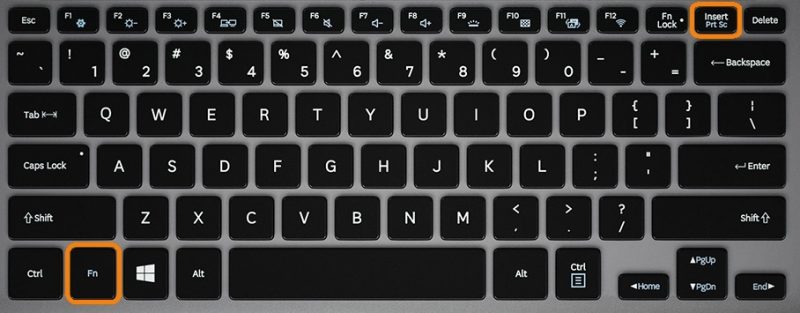
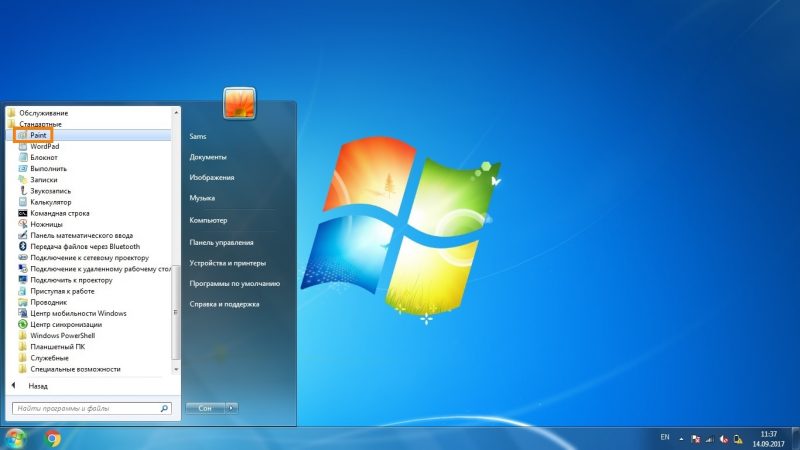
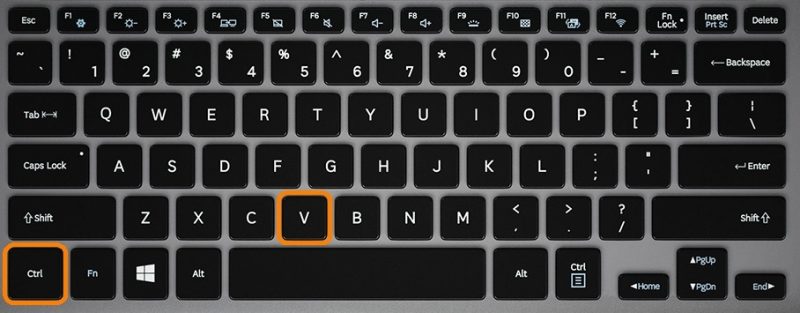
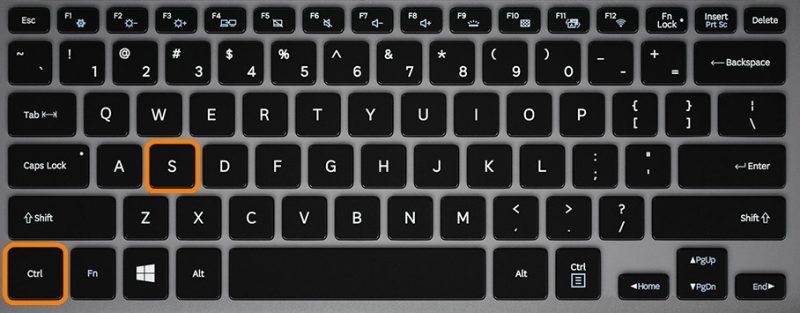

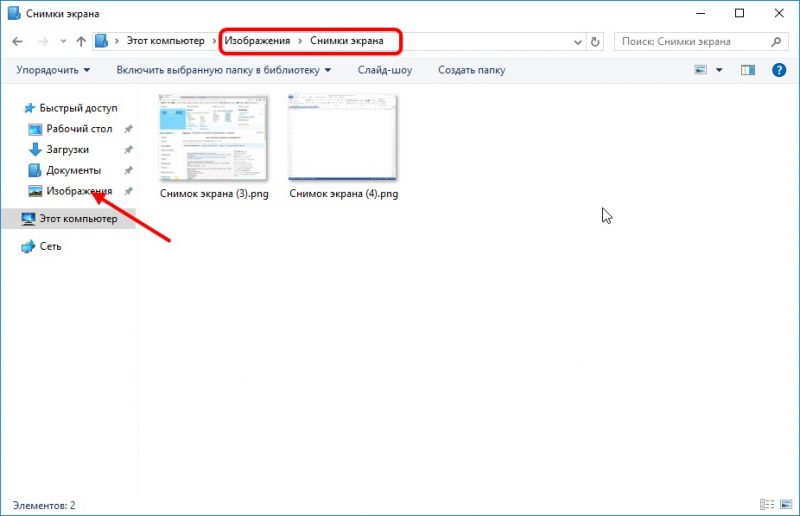
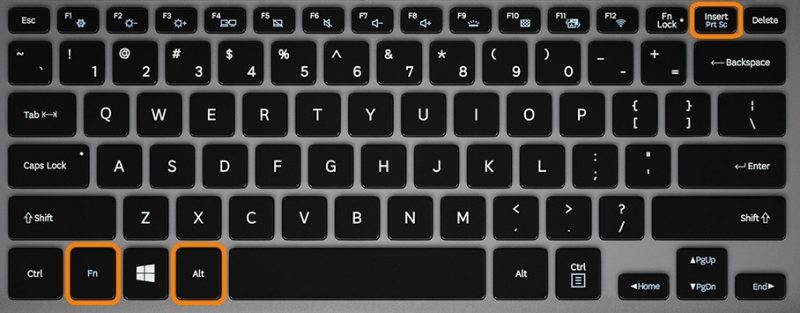
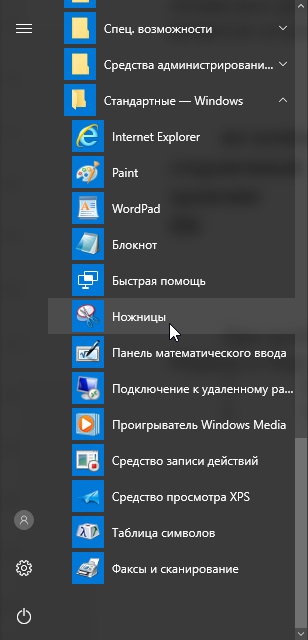
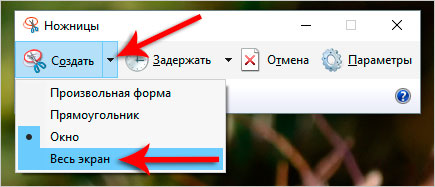
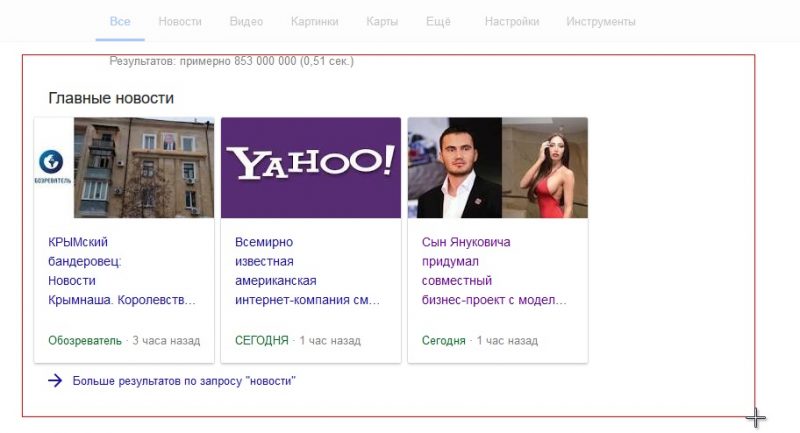
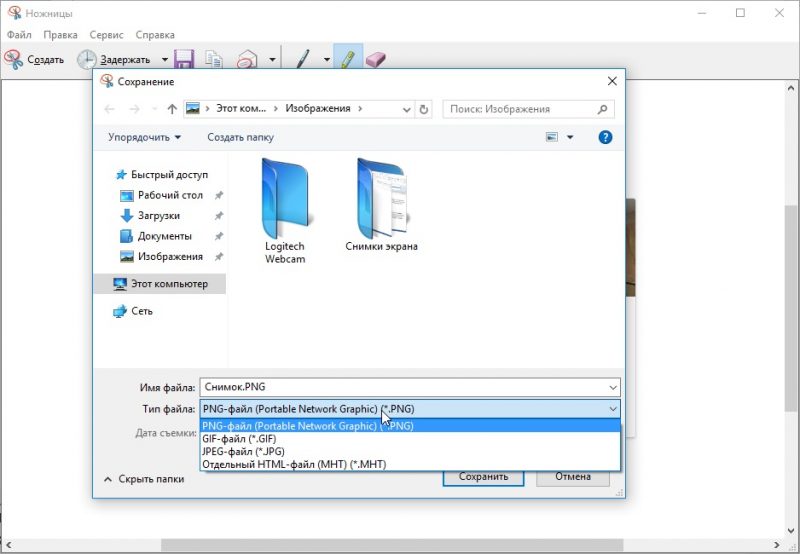
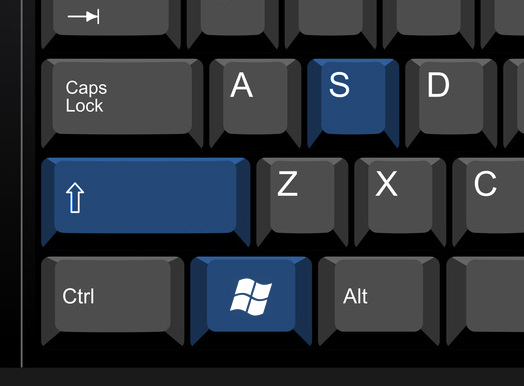
 Was tun, wenn die Tastatur auf dem Laptop nicht funktioniert?
Was tun, wenn die Tastatur auf dem Laptop nicht funktioniert?  Warum blinkt die Akkuanzeige am Laptop?
Warum blinkt die Akkuanzeige am Laptop?  Sperren und entsperren Sie die Tastatur auf Laptops verschiedener Marken
Sperren und entsperren Sie die Tastatur auf Laptops verschiedener Marken  So überprüfen und testen Sie eine Grafikkarte auf einem Laptop
So überprüfen und testen Sie eine Grafikkarte auf einem Laptop  Warum der Laptop keine Verbindung zu Wi-Fi herstellt
Warum der Laptop keine Verbindung zu Wi-Fi herstellt